Lo siguiente aparece cuando se ejecuta optirun glxgears con primus y nvidia-331-updates configurado en bumblebee.conf :
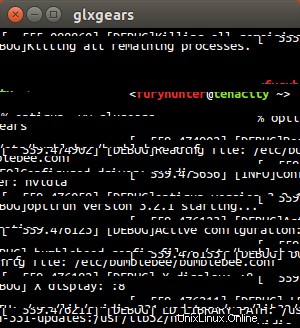
Esto es en 14.04 Trusty Tahr, actualizado desde 13.10. La aplicación parece ejecutarse en la gpu de nvidia, pero no se muestra correctamente como en la versión de distribución anterior. Sospecho que se trata de un error en primus en los repositorios 14.04, a menos que uno de mis paquetes esté mal configurado.
La ventana se actualiza y muestra parte de la imagen de glxgears, pero solo cuando reduzco la ventana, y una vez por cuadro que se cambia el tamaño de la ventana. La ventana GL también se escala incorrectamente en este proceso.
Continuando con algunas pruebas, PRIMUS_UPLOAD=1 flag parece hacer que la ventana se actualice correctamente y todo funciona según lo previsto. Sin embargo, esta no es una solución permanente.
Respuesta aceptada:
Use el método de recuperación de GitHub para verificar sus especificaciones.
$ lspci -vnn | grep '''[030[02]]'
00:02.0 VGA compatible controller [0300]: Intel Corporation Haswell-ULT Integrated Graphics Controller [8086:0a16] (rev 09) (prog-if 00 [VGA controller])
08:00.0 3D controller [0302]: NVIDIA Corporation GK208M [GeForce GT 740M] [10de:1292] (rev a1)
- Observe la notación
08:00.0con un solo dote.
Solo las computadoras portátiles tienen este tipo de tarjeta nVidia Optimus, por lo que este proyecto no se aplicará a las computadoras de escritorio (por ahora). Las tarjetas de la serie 4xxM y posteriores están todas habilitadas para Optimus. La M significa "Móvil". Pero tener una tarjeta 4xxM no es suficiente para estar seguro de tener una computadora portátil Optimus. También debe haber un controlador de video integrado en su procesador. Para verificar eso, ejecute este comando en una [terminal][1]:
El camino a seguir en Ubuntu con Bumblebee (Wiki)
- Configuración básica para 12.04 - 13.04
necesitas purge el ppa si lo ha instalado.
- Configuración_básica_para_13.10_y_posteriores
Encienda la terminal e ingrese los siguientes comandos:
— Instrucciones de UbuntuWiki
-
Habilite los repositorios Universe y Multiverse:debe hacerlo para permitir la instalación de los paquetes bumblebee y nvidia, respectivamente.
-
sudo apt-get install bumblebee bumblebee-nvidia primus linux-headers-generic
-
Reiniciar
ahora
Primero, asegúrese de que la versión actual de nvidia sea 304, es realmente genial.
Después de la instalación–
$ ls -l /etc/bumblebee/
-rw-r--r-- 1 root root 2957 Dez 1 00:38 bumblebee.conf
drwxr-xr-x 2 root root 4096 Nov 30 23:57 xorg.conf.d
-rw-r--r-- 1 root root 513 Dez 1 00:37 xorg.conf.nouveau
-rw-r--r-- 1 root root 1380 Dez 1 00:37 xorg.conf.nvidia
RECUERDA 08:00.0 ?
$ cat /etc/bumblebee/xorg.conf.n*
$ view /etc/bumblebee/xorg.conf.nouveau # and
$ view /etc/bumblebee/xorg.conf.nvidia # and change the last dot in
BusID "PCI:08:00.0"
Siguiente:
$ view /etc/bumblebee/bumblebee.conf
[bumblebeed]
VirtualDisplay=:8 # refers to PCI:08:00.0, the 1st left 0 is ignored
KeepUnusedXServer=false
ServerGroup=bumblebee
TurnCardOffAtExit=false
NoEcoModeOverride=false
Driver=nvidia # changed
XorgConfDir=/etc/bumblebee/xorg.conf.d
[optirun]
Bridge=auto
VGLTransport=proxy
PrimusLibraryPath=/usr/lib/x86_64-linux-gnu/primus:/usr/lib/i386-linux-gnu/primus
AllowFallbackToIGC=false
[driver-nvidia]
KernelDriver=nvidia-current
PMMethod=bbswitch # changed
LibraryPath=/usr/lib/nvidia-current:/usr/lib32/nvidia-current
XorgModulePath=/usr/lib/nvidia-current/xorg,/usr/lib/xorg/modules
XorgConfFile=/etc/bumblebee/xorg.conf.nvidia
[driver-nouveau]
KernelDriver=nouveau
PMMethod=auto
XorgConfFile=/etc/bumblebee/xorg.conf.nouveau
Quiero :Eliminé los comentarios originales (intrucciones) como respaldo.
Hágalo también o explore el archivo y cambie los valores sin tocar los comentarios.
Prueba primus
DRI_PRIME=0 glxgears -info | grep "GL_VENDOR"
DRI_PRIME=1 glxgears -info | grep "GL_VENDOR"
$ DRI_PRIME=:8 glxgears # and finaly do it
Después de eso, siga la información provista en–
Example_update_to_nvidia-319_driver en UbuntuWiki.
También ajustará la versión del controlador y las rutas en el archivo anterior.
Funciona muy bien para mí.